Trong vai trò là người dùng và chuyên gia công nghệ, tôi đã nhiều lần đối mặt với các vấn đề khởi động Ubuntu khó chịu, từ màn hình đen chết chóc cho đến những vòng lặp tải vô tận. May mắn thay, qua những lần mày mò và thử nghiệm, tôi đã khám phá ra nhiều phương pháp đáng tin cậy giúp đưa hệ thống Ubuntu trở lại hoạt động bình thường. Bài viết này sẽ tổng hợp những kinh nghiệm thực tế của tôi, hướng dẫn chi tiết các bước để bạn có thể tự mình sửa lỗi khởi động Ubuntu một cách hiệu quả nhất. Hãy cùng trithuccongnghe.net đi sâu vào từng giải pháp, biến những rắc rối kỹ thuật thành cơ hội để bạn hiểu hơn về hệ điều hành mạnh mẽ này.
Bạn cần lưu ý rằng đây không phải là những giải pháp duy nhất. Sự linh hoạt của Ubuntu đồng nghĩa với việc luôn có nhiều cách để giải quyết một vấn đề. Tùy thuộc vào cấu hình hệ thống và mức độ lỗi, một phương pháp cụ thể có thể phù hợp hơn. Nếu bạn gặp khó khăn, điều quan trọng là phải giữ tinh thần tìm tòi, kiên nhẫn thử nghiệm và tận dụng các nguồn tài nguyên cộng đồng rộng lớn của Ubuntu.
1. Sử Dụng Chế Độ Phục Hồi (Recovery Mode) Để Sửa Lỗi Khởi Động
Có những lúc Ubuntu của tôi từ chối khởi động – đôi khi kẹt ở màn hình đen, đôi khi lại tải mãi không xong. Nếu bạn có thể truy cập được menu GRUB, thì bạn đã gặp may. Ngay sau khi logo BIOS/UEFI biến mất, hãy giữ phím Shift hoặc Esc (đừng ngạc nhiên nếu bạn phải thử vài lần mới đúng thời điểm). Khi menu GRUB xuất hiện, chọn “Advanced options for Ubuntu”, sau đó chọn một trong các mục “Recovery Mode”.
Nếu bạn đang chạy Ubuntu trên máy ảo, hãy giữ phím Shift trong khi tải để hiển thị GRUB.
Sau khi vào Recovery Mode, bạn sẽ thấy Menu Phục hồi với một số tùy chọn giúp khắc phục sự cố cài đặt của mình.
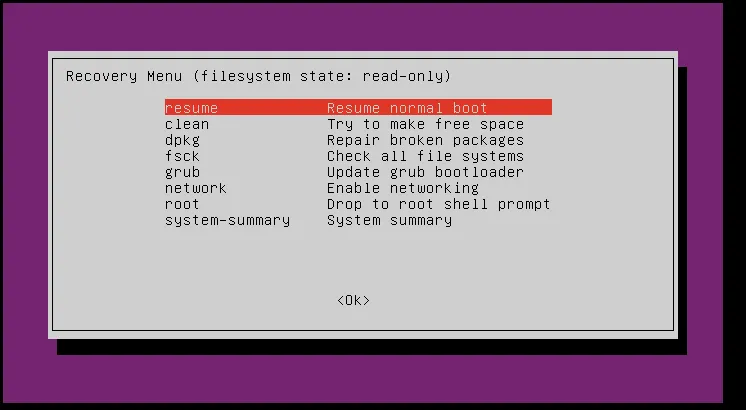 menu phục hồi Ubuntu với các tùy chọn sửa lỗi hệ thống
menu phục hồi Ubuntu với các tùy chọn sửa lỗi hệ thống
Theo kinh nghiệm của tôi, hai tùy chọn sau đây là hữu ích nhất cho các vấn đề khởi động phổ biến:
- clean: Tùy chọn này cố gắng giải phóng không gian đĩa, một nguyên nhân phổ biến khiến Ubuntu không khởi động được nếu ổ cứng của bạn quá đầy.
- dpkg: Tùy chọn này giúp sửa chữa các gói phần mềm bị hỏng, vốn là tác nhân gây ra nhiều lỗi khởi động khác nhau.
Sử dụng các phím mũi tên để di chuyển trong menu và nhấn Enter để chọn. Tốt nhất là nên thử clean trước, sau đó là dpkg. Sau mỗi thao tác, hãy thử khởi động lại hệ thống bằng cách chọn resume. Nếu các tùy chọn này không giải quyết được vấn đề, hãy tiếp tục với công cụ Boot-Repair như mô tả dưới đây.
1.1. Cài Đặt và Sử Dụng Boot-Repair Từ Recovery Mode
Trong menu Recovery Mode, điều hướng đến root và nhấn Enter. Trong cửa sổ terminal hiện ra, gõ các lệnh sau:
sudo apt install boot-repair
boot-repairNếu bạn thấy thông báo “Unable to locate package boot-repair,” điều này có nghĩa là Boot-Repair không có trong các nguồn phần mềm mặc định của hệ thống bạn. Bạn cần thêm một Kho Lưu Trữ Gói Cá Nhân (PPA) chứa Boot-Repair. Trong terminal, gõ:
sudo add-apt-repository ppa:yannubuntu/boot-repair
sudo apt update
sudo apt install boot-repair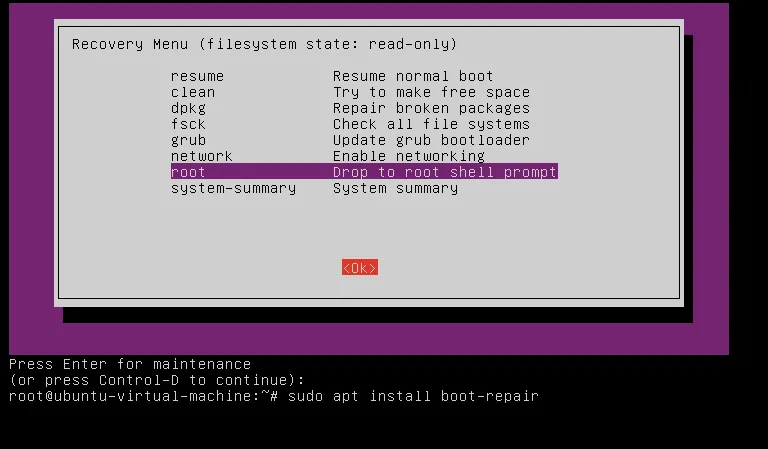 màn hình Recovery Mode Ubuntu và giao diện terminal root
màn hình Recovery Mode Ubuntu và giao diện terminal root
Bây giờ, hãy chạy Boot-Repair bằng cách gõ boot-repair trong terminal. Sau đó làm theo các hướng dẫn trên màn hình để khắc phục lỗi khởi động Ubuntu.
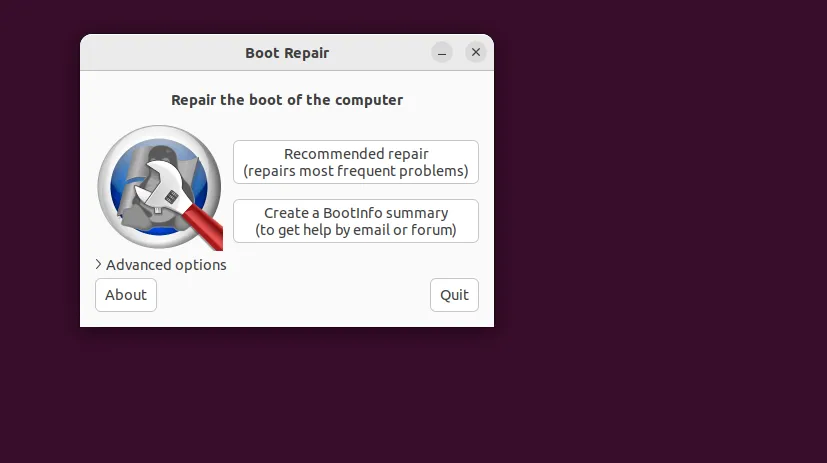 giao diện công cụ Boot-Repair trên Ubuntu với tùy chọn sửa lỗi khuyến nghị
giao diện công cụ Boot-Repair trên Ubuntu với tùy chọn sửa lỗi khuyến nghị
2. Chẩn Đoán Lỗi Bằng Cách Kiểm Tra Nhật Ký Hệ Thống (Logs)
Nếu các bước trên vẫn không hiệu quả, bạn có thể kiểm tra các nhật ký hệ thống để tìm manh mối – tôi đã phải dùng cách này khi mọi thứ khác đều bó tay. Từ giao diện root shell trong Recovery Mode, tôi đã chạy lệnh:
journalctl -xb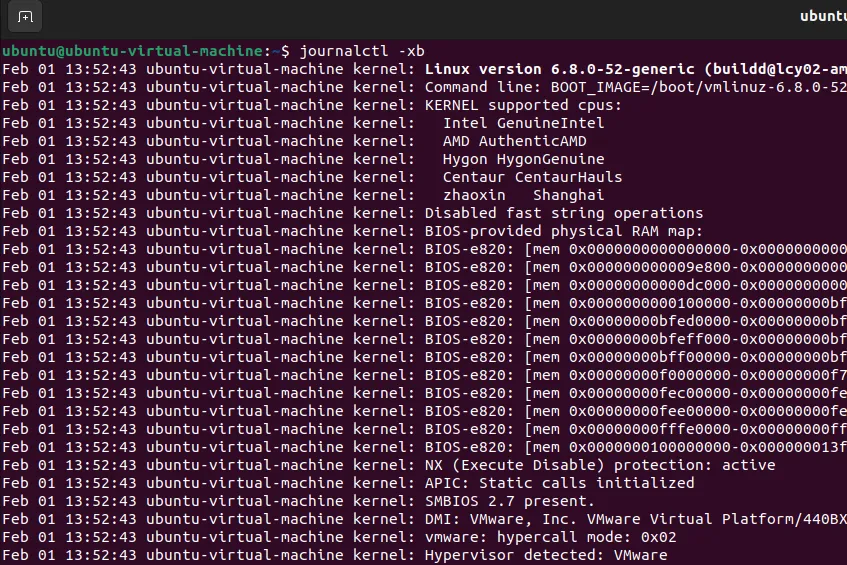 kết quả lệnh journalctl -xb hiển thị nhật ký khởi động kernel trên Ubuntu
kết quả lệnh journalctl -xb hiển thị nhật ký khởi động kernel trên Ubuntu
Lệnh này cho phép tôi xem xét chi tiết các nhật ký khởi động, qua đó phát hiện ra một gói phần mềm bị hỏng chính là thủ phạm gây ra lỗi khởi động Ubuntu của mình. Sau đó, tôi đã sử dụng dpkg trong Recovery Mode để sửa gói đó và vấn đề đã được giải quyết.
Một lệnh hữu ích khác là:
sudo dmesg | tail -50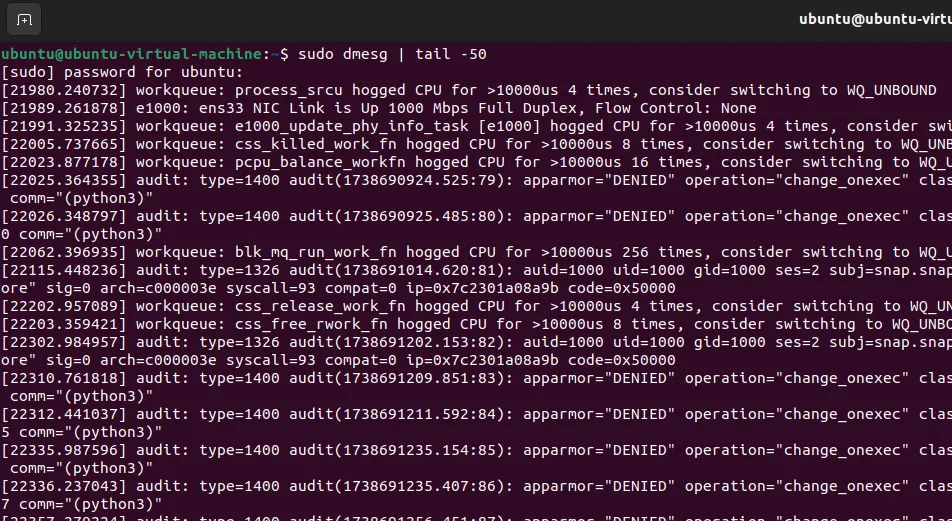 hiển thị 50 dòng thông báo hệ thống mới nhất từ lệnh dmesg trên terminal Ubuntu
hiển thị 50 dòng thông báo hệ thống mới nhất từ lệnh dmesg trên terminal Ubuntu
Lệnh này hiển thị 50 thông báo hệ thống gần đây nhất, rất hữu ích để phát hiện các lỗi driver hoặc vấn đề về phần cứng. Nếu bạn đang bế tắc và không chắc lỗi nằm ở đâu, các nhật ký như thế này thường có thể cung cấp cho bạn cái nhìn rõ ràng hơn về những gì cần sửa.
3. Khắc Phục Khi Menu GRUB Bị Mất Hoàn Toàn
Nếu bạn không thể truy cập menu GRUB chút nào, bạn sẽ cần sử dụng một USB/DVD khởi động trực tiếp (Live USB/DVD).
Hãy dùng một máy tính khác để tạo USB khởi động Ubuntu. Bạn có thể tải file ISO của Ubuntu từ trang web chính thức của Ubuntu và sử dụng một công cụ như Rufus (trên Windows) hoặc Startup Disk Creator (trên Ubuntu) để tạo USB khởi động.
Sau đó, khởi động máy tính đang gặp sự cố từ Live USB này. Mở một cửa sổ terminal và làm theo hướng dẫn cài đặt Boot-Repair ở mục 1.1 (bao gồm cả việc thêm PPA). Tiếp theo, chạy công cụ boot-repair. Quá trình này sẽ cho phép Boot-Repair truy cập và sửa chữa bộ nạp khởi động của hệ thống Ubuntu đã cài đặt trên máy bạn.
Việc đối phó với các vấn đề khởi động Ubuntu có thể gây khó chịu, nhưng gần như luôn có một cách để khắc phục chúng. Dù là sử dụng Chế độ Phục hồi, chạy Boot-Repair hay kiểm tra nhật ký hệ thống, cách tiếp cận đúng đắn sẽ phụ thuộc vào nguyên nhân gây ra vấn đề. Theo kinh nghiệm của tôi, điều quan trọng là phải kiên nhẫn, thử các giải pháp khác nhau và tận dụng các công cụ mà Ubuntu cung cấp. Và nếu mọi cách đều thất bại, cộng đồng Ubuntu là một nguồn tài nguyên tuyệt vời để khắc phục các vấn đề sâu hơn.
Nếu bạn có bất kỳ kinh nghiệm nào khác trong việc sửa lỗi khởi động Ubuntu hoặc có câu hỏi về các phương pháp đã đề cập, đừng ngần ngại chia sẻ trong phần bình luận bên dưới!